
Go minic, tarlaíonn sé nach leor na bunuirlisí chun rud éigin tábhachtach sa chur i láthair a thaispeáint. Sa chás seo, d’fhéadfadh sé go gcabhródh sé comhad easpónantúil tríú páirtí a chur isteach, mar shampla físeán. Mar sin féin, tá sé an-tábhachtach go mbeadh a fhios agat conas é seo a dhéanamh i gceart.
Cuir físeán isteach i sleamhnán
Tá bealaí éagsúla ann chun comhad físe a chur isteach i bpointe. I leaganacha éagsúla den chlár tá siad beagáinín difriúil, ach ar dtús is fiú smaoineamh ar na cinn is ábhartha - 2016. Is é an bealach is éasca le hoibriú le gearrthóga anseo.
Modh 1: Réimse Ábhar
Le tamall maith, a luaithe a bhíonn na gnáthréimsí ionchuir téacs iompaithe ina réimse ábhair. Anois san fhuinneog chaighdeánach seo is féidir leat raon leathan rudaí a chur isteach ag úsáid deilbhíní bunúsacha.
- Chun tús a chur leis, teastaíonn sleamhnán uainn le réimse ábhar folamh amháin ar a laghad.
- Sa lár is féidir leat 6 dheilbhín a fheiceáil a ligeann duit rudaí éagsúla a chur isteach. Teastaíonn an ceann deireanach sa tsraith chlé íochtarach uainn, cosúil le scannán le híomhá cruinne breise.
- Nuair a brúitear í, feictear fuinneog speisialta le cur isteach ar thrí bhealach éagsúla.
- Sa chéad chás, is féidir leat físeán a stóráiltear ar do ríomhaire.

Trí bhrú ar an gcnaipe "Forbhreathnú" Osclaítear brabhsálaí caighdeánach, rud a ligeann duit an comhad a theastaíonn uait a fháil.
- Ligeann an dara rogha duit cuardach a dhéanamh ar an tseirbhís YouTube.

Chun seo a dhéanamh, cuir isteach ainm an fhíseáin atá ag teastáil sa líne don cheist chuardaigh.

Is í an fhadhb leis an modh seo ná go n-oibríonn an t-inneall cuardaigh go neamhfhoirfe agus is annamh a thugann sé an físeán atá ag teastáil go díreach, ag tairiscint níos mó ná céad rogha eile ina ionad. Chomh maith leis sin, ní thacaíonn an córas le nasc díreach le físeán a chur isteach ar YouTube
- Molann an modh deireanach nasc URL a chur leis an ghearrthóg atá ag teastáil ar an Idirlíon.

Is í an fhadhb atá ann ná gur féidir leis an gcóras oibriú i bhfad ó gach suíomh, agus go leor earráidí tabharfaidh sé faoi deara. Mar shampla, agus tú ag iarraidh físeán ó VKontakte a chur leis.
- Tar éis an toradh inmhianaithe a bhaint amach, beidh fuinneog leis an gcéad fhráma den fhíseán le feiceáil. Beidh seinnteoir líne speisialta ann le cnaipí rialaithe taispeána físe.

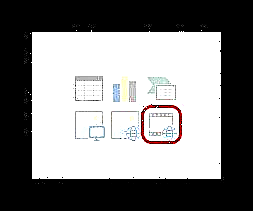

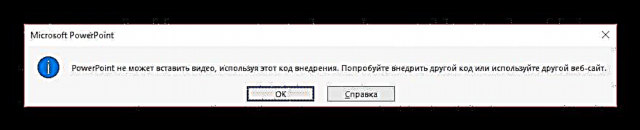

Is é seo an bealach is éasca agus is éifeachtaí le cur leis. Ar go leor bealaí, sáraíonn sé an méid seo a leanas fiú.
Modh 2: Modh Caighdeánach
Rogha eile, ar clasaiceach é do go leor leaganacha.
- Is gá dul go dtí an cluaisín Ionsáigh.
- Anseo ag deireadh an cheanntásca is féidir leat an cnaipe a aimsiú "Físeán" sa réimse "Ilmheáin".
- Tá an modh a cuireadh i láthair roimhe seo le cur leis anseo roinnte ina dhá rogha láithreach. "Físeán ón Idirlíon" osclaítear an fhuinneog chéanna agus a bhí sa mhodh roimhe seo, gan an chéad earra amháin. Glactar leis ar leithligh é mar rogha. "Físeán ar ríomhaire". Nuair a chliceálann tú ar an modh seo, osclaítear brabhsálaí caighdeánach láithreach.
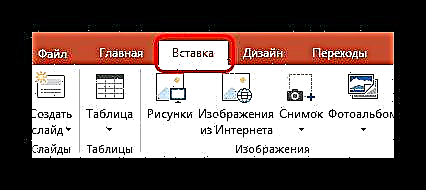

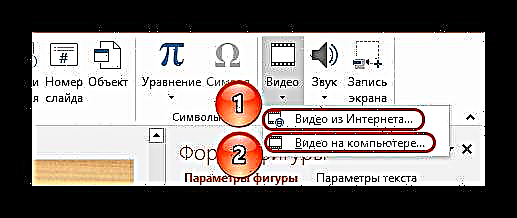
Breathnaíonn an chuid eile den phróiseas mar a thuairiscítear thuas.
Modh 3: Tarraing agus Buail
Má tá an físeán i láthair ar an ríomhaire, ansin is féidir leat é a chur isteach i bhfad níos éasca - tarraing agus scaoil ón bhfillteán go dtí an sleamhnán sa chur i láthair.
Chun seo a dhéanamh, ní mór duit an fillteán go mód fuinneoige a íoslaghdú agus é a oscailt ar bharr an chur i láthair. Ina dhiaidh sin, is féidir leat an físeán a tharraingt leis an luch go dtí an sleamhnán atá ag teastáil.

Is fearr a oireann an rogha seo do chásanna nuair a bhíonn an comhad i láthair ar an ríomhaire, agus ní ar an Idirlíon.
Suíomh físe
Tar éis an chur isteach a bheith críochnaithe, is féidir leat an comhad seo a chumrú.
Tá dhá phríomhbhealach leis seo - "Formáid" agus "Athsheinm". Tá an dá rogha seo i gceannteideal an chláir sa chuid "Oibrigh le físeán", nach bhfeictear ach tar éis an réad a cuireadh isteach a roghnú.

Formáid
"Formáid" ligeann duit coigeartuithe stíle a dhéanamh. I bhformhór na gcásanna, tugann na socruithe anseo deis duit athrú a dhéanamh ar an gcaoi a bhreathnaíonn an t-ionchur féin ar an sleamhnán.
- Ceantar "Socrú" ligeann duit dath agus gáma an fhíseáin a athrú, fráma éigin a chur leis in ionad an scáileáin splancscáileáin.
- "Éifeachtaí Físe" ligfidh tú duit an fhuinneog comhad féin a shaincheapadh.

Ar dtús báire, is féidir leis an úsáideoir éifeachtaí breise taispeána a chumrú - mar shampla, insamhalta den mhonatóir a chur.

Anseo is féidir leat a roghnú freisin cén fhoirm a bheidh sa ghearrthóg (mar shampla, ciorcal nó rombas).

Cuirtear frámaí agus teorainneacha leis ansin. - Sa chuid Ordú Is féidir leat tosaíocht an phoist a choigeartú, rudaí a leathnú agus a ghrúpáil.
- Ag an deireadh tá an ceantar "Méid". Tá cuspóir na bparaiméadar atá ar fáil loighciúil go leor - an leithead agus an airde a bhearradh agus a choigeartú.



Seinn
Cluaisín "Athsheinm" ligeann duit an físeán a shaincheapadh ar an mbealach céanna le ceol.
Féach freisin: Conas ceol a chur isteach i gcur i láthair PowerPoint
- Ceantar Leabharmharcanna Ligeann marcáil ionas go n-úsáidtear eochracha te chun bogadh idir phointí tábhachtacha díreach nuair a bhreathnaítear ar an gcur i láthair.
- "Eagarthóireacht" Ligeann sé duit an ghearrthóg a mhaisiú, agus an iomarca deighleoga ón taispeántas a chaitheamh amach. Anseo, is féidir leat an chuma réidh agus fading ag an ghearrthóg a choigeartú.
- Roghanna Físe tá réimse socruithe eile ann, an chuid eile - toirt, socruithe tosaigh (trí chliceáil nó go huathoibríoch), agus mar sin de.



Ardsocruithe
Chun an chuid seo de pharaiméadair a chuardach, cliceáil ar dheis ar an gcomhad. Sa roghchlár aníos, is féidir leat a roghnú Formáid físe, ina dhiaidh sin osclófar limistéar breise le socruithe taispeána amhairc éagsúla ar dheis.

Ba chóir a thabhairt faoi deara go bhfuil i bhfad níos mó paraiméadair anseo ná atá sa chluaisín "Formáid" sa chuid "Oibrigh le físeán". Mar sin má theastaíonn tuilleadh mionchoigeartaithe ar an gcomhad, ní mór duit dul anseo.
San iomlán tá 4 chluaisín.
- Is é an chéad cheann "Líon". Anseo is féidir leat teorainn an chomhaid a chumrú - a dath, a trédhearcacht, a chineál agus mar sin de.
- "Éifeachtaí" ligfidh tú duit socruithe ar leith a chur leis an gcuma - mar shampla, scáthanna, glow, smúdála agus mar sin de.
- "Méid agus airíonna" an fhéidearthacht formáidiú físe a oscailt agus tú ag féachaint san fhuinneog shonraithe, agus le haghaidh taispeána lánscáileáin.
- "Físeán" ligeann duit an gile, an chodarsnacht agus na patrúin dathanna aonair don athsheinm a choigeartú.
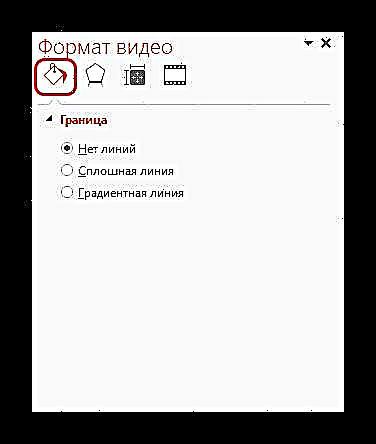



Is fiú painéal ar leithligh le trí chnaipe a thabhairt faoi deara, a thagann suas ar leithligh ón bpríomh-roghchlár - bun nó barr. Anseo, is féidir leat an stíl a shaincheapadh go tapa, dul ar aghaidh leis an eagarthóireacht nó an stíl a shocrú do thús na físe.

Gearrthóga físe i leaganacha éagsúla de PowerPoint
Is fiú aird a thabhairt freisin ar leaganacha níos sine de Microsoft Office, ós rud é go bhfuil gnéithe áirithe den nós imeachta difriúil iontu.
Powerpoint 2003
I leaganacha níos luaithe, rinne siad iarracht an cumas físeán a leabú a chur leis, ach anseo níor aimsigh an fheidhm seo gnáthfheidhmíocht. D'oibrigh an clár le dhá fhormáid físe amháin - AVI agus WMV. Thairis sin, bhí codecs ar leithligh ag teastáil ón dá cheann, go minic fabht. Níos déanaí, mhéadaigh leaganacha paiste agus feabhsaithe de PowerPoint 2003 cobhsaíocht athsheinm gearrthóga go suntasach le linn féachaint orthu.
Powerpoint 2007
Ba é an leagan seo an chéad cheann a thacaigh le raon leathan formáidí físe. Seo speicis breise mar ASF, MPG agus eile.
Sa leagan seo freisin tacaíodh leis an rogha isteach ar an mbealach caighdeánach, ach ní thugtar an cnaipe anseo "Físeán", agus "Scannán". Ar ndóigh, ní raibh aon cheist ann gearrthóga a chur leis an Idirlíon.
PowerPoint 2010
Murab ionann agus 2007, d’fhoghlaim an leagan seo an fhormáid FLV a phróiseáil freisin. Seachas sin, ní raibh aon athruithe ann - glaodh ar an gcnaipe freisin "Scannán".
Ach bhí dul chun cinn tábhachtach ann - den chéad uair, ba chosúil go raibh an deis físeán a chur leis an Idirlíon, go háirithe ó YouTube.
Roghnach
Roinnt faisnéise breise faoin bpróiseas chun comhaid físe a chur le cur i láthair PowerPoint.
- Tacaíonn leagan 2016 le raon leathan formáidí - MP4, MPG, WMV, MKV, FLV, ASF, AVI. Ach d’fhéadfadh fadhbanna a bheith leis an dara ceann, ós rud é go bhféadfadh go mbeadh codecanna breise ag teastáil ón gcóras, nach mbíonn suiteáilte go caighdeánach sa chóras i gcónaí. Is é an bealach is éasca a thiontú go formáid eile. Is fearr a oibríonn PowerPoint 2016 le MP4.
- Ní rudaí cobhsaí iad comhaid físe chun éifeachtaí dinimiciúla a chur i bhfeidhm. Mar sin is fearr gan an beochan a fhorleagan ar na gearrthóga.
- Ní chuirtear físeán ón Idirlíon isteach go díreach san fhíseán, ní úsáideann sé ach seinnteoir a sheinneann an ghearrthóg ón scamall. Mar sin mura dtaispeánfar an cur i láthair ar an bhfeiste inar cruthaíodh é, ba cheart duit a chinntiú go bhfuil rochtain ag an meaisín nua ar an Idirlíon agus ar na suíomhanna foinse.
- Ba cheart duit a bheith cúramach agus foirmeacha malartacha den chomhad físe á sonrú agat. D’fhéadfadh sé seo drochthionchar a imirt ar thaispeáint eilimintí áirithe nach dtagann isteach sa limistéar roghnaithe. Níos minice, bíonn tionchar aige seo ar fhotheidil, nach bhféadfadh, mar shampla, i bhfuinneog chruinn titim go hiomlán sa chreatlach.
- Cuireann comhaid físe a cuireadh isteach ó ríomhaire meáchan suntasach le doiciméad. Tá sé seo le tabhairt faoi deara go háirithe agus scannáin ardchaighdeáin mharthanacha á gcur leis. Má tá rialachán ann, is fearr a chuirfear físeán isteach ón Idirlíon.

Sin uile a theastaíonn uait a fháil faoi chomhaid físe a chur isteach i gcur i láthair PowerPoint.
















